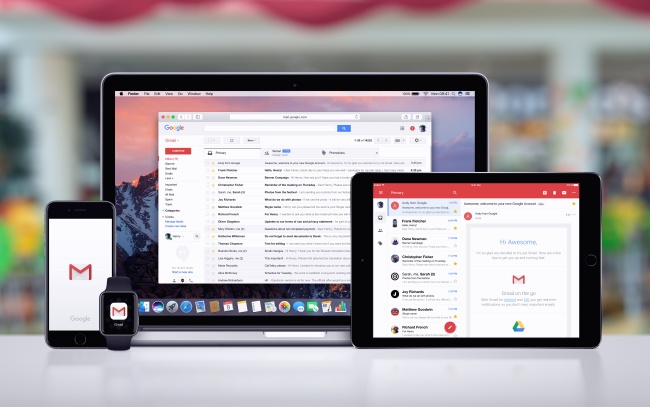
迷惑メールが来ないようにしたり、携帯の機種変更の機会にアドレスを変更したいのに、できなくて困っている人もいるでしょう。
そこで本記事では、多くの人が利用しているGmailのアドレスは変更出来るのか、変更できない時の対処法を、PCブラウザ版Gmail/スマホアプリ版Gmailそれぞれ紹介していきます。
Gmailアドレスは変更できない? アカウントの作り直し、削除は必要?
Gmailのアドレス変更は、「@gmail.com」で終わる場合は変更ができません。
自分のアドレスが変更できるかどうかは、「Googleアカウント」から「個人情報」を開いて自分のメールアドレスを確認してみましょう。
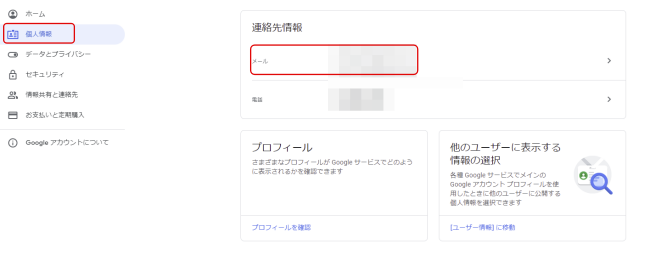
もしどうしてもGmailのアドレスを変更したい場合は、アカウントを削除し、作り直しを行うのも1つの手段です。
Googleアカウントの名前は変更可能! スマホ、PCからの設定方法は?
Gmailのアドレスの変更は基本的にできませんが、アカウントの名前は変更可能です。
では、アカウントの名前変更の方法を、iPhone/Androidスマホ版アプリとPCブラウザ版それぞれ紹介していきます。
Googleアカウントの名前を変更する方法【iPhoneスマホ編】
今回は、iOS 15を搭載したiPhone SE(第2世代)を使用して説明していきます。
1.Gmailアプリを開き、右上にあるアイコンをタップし、「Googleアカウントにアクセス」を開きます。
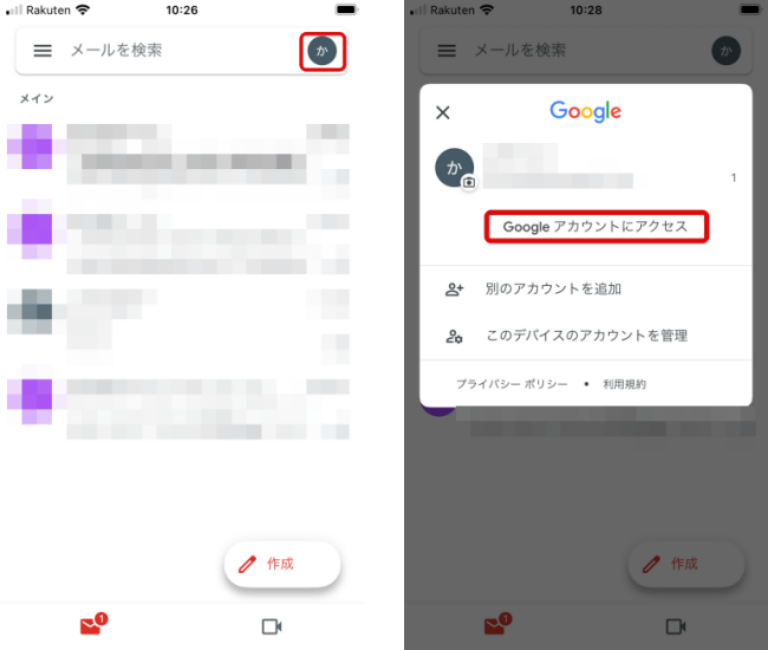
2.「個人情報」のタブを選択し、「名前」をタップします。
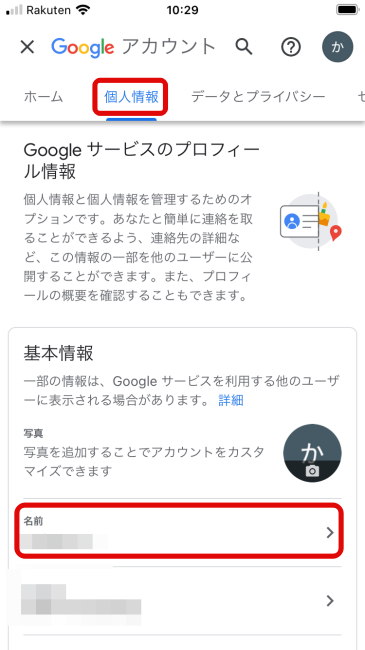
3.名前を新たに入力して、「保存」をタップすると変更が完了します。
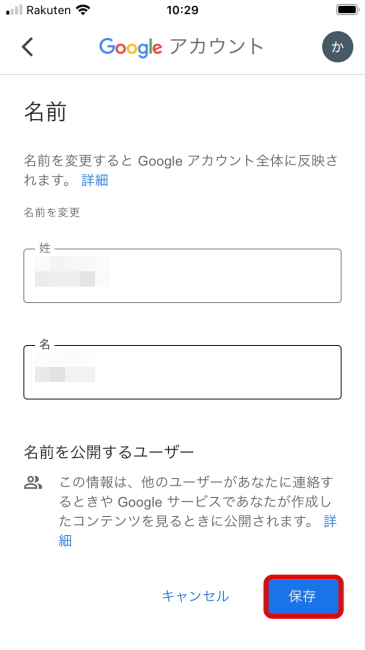
Googleアカウントの名前を変更する方法【Androidスマホ編】
続いて、Androidスマホ版のGmailアプリにて、Googleアカウントの名前を変更する方法です。今回は、Android 12を搭載したGoogle Pixel 5にて操作を行っていきます。
1.Gmailアプリを開き、右上にあるアイコンをタップし、「Googleアカウントを管理」を開きます。
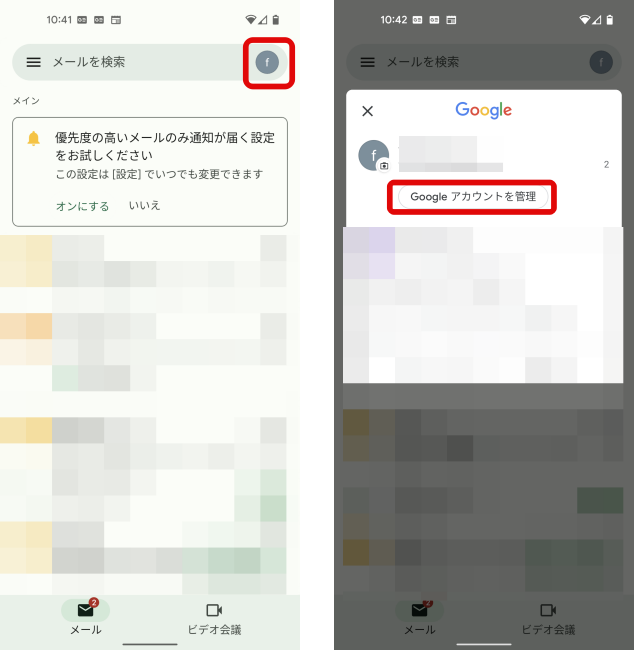
2.「個人情報」のタブを選択して、「名前」をタップします。
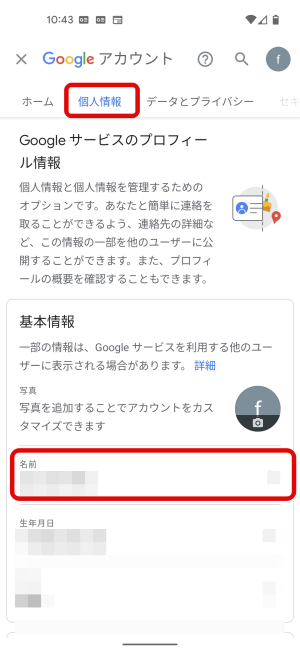
3.名前を新たに入力して、「保存」をタップすると変更が完了します。
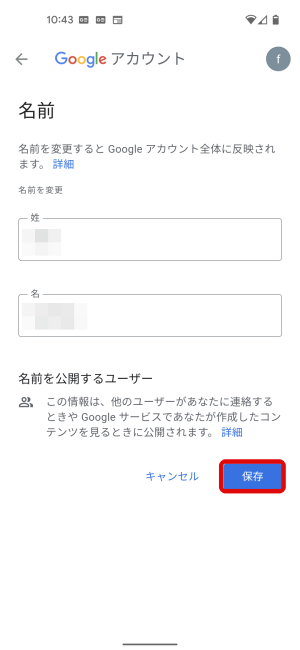
Googleアカウントの名前を変更する方法【PC編】
今回はWindows 10を搭載したPCにて、Chromeブラウザを使用して説明していきます。
1.Gmail画面の、右上にある「設定(歯車マーク)」をクリックします。設定内にある「すべての設定を表示」を開きます。
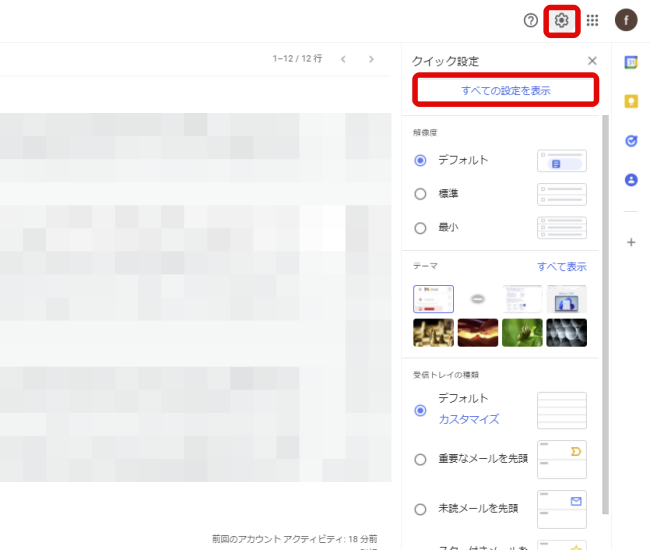
2.「アカウントとインポート」のタブを選択し、「名前」の右端にある「情報を編集」をクリックします。
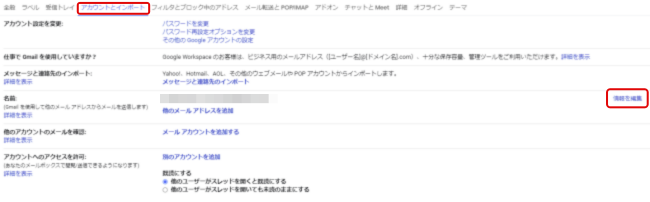
3.「メールアドレスを編集」の画面が開きます。新たに名前を入力したら、入力欄の左にチェックを入れて、「変更を保存」をクリックすると、名前の変更が完了します。
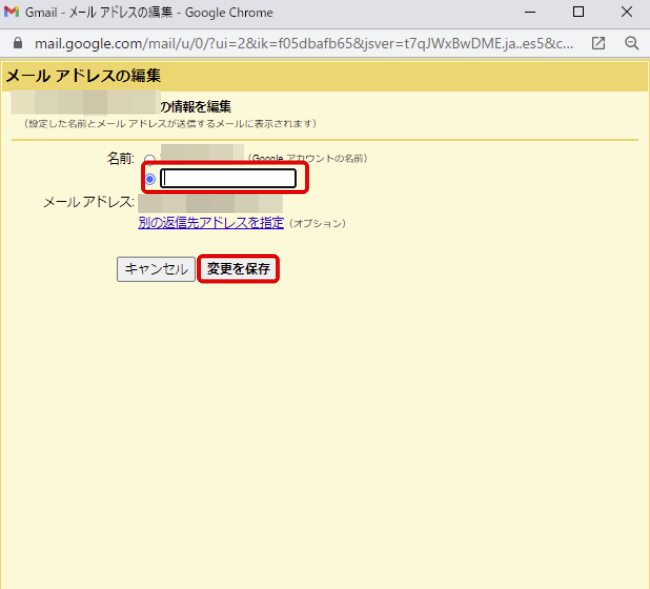
スマホ、PCでメインで使うGoogleアカウントは変更できる!
Gmailのアドレス変更は基本的にできません。ですが、複数のGmailアカウントを持っている時、メインで使っていきたいアカウントを選択することはできます。
注意点として、iPhone版/Androidスマホ版/PC版のいずれも一度複数のアカウントをデバイスから削除、ログアウトする必要があります。
メインで使うGoogleアカウントを変更する方法【iPhone編】
1.Gmailアプリを開いて右上にあるアイコンをタップし、「このデバイスのアカウントを管理」を選択します。
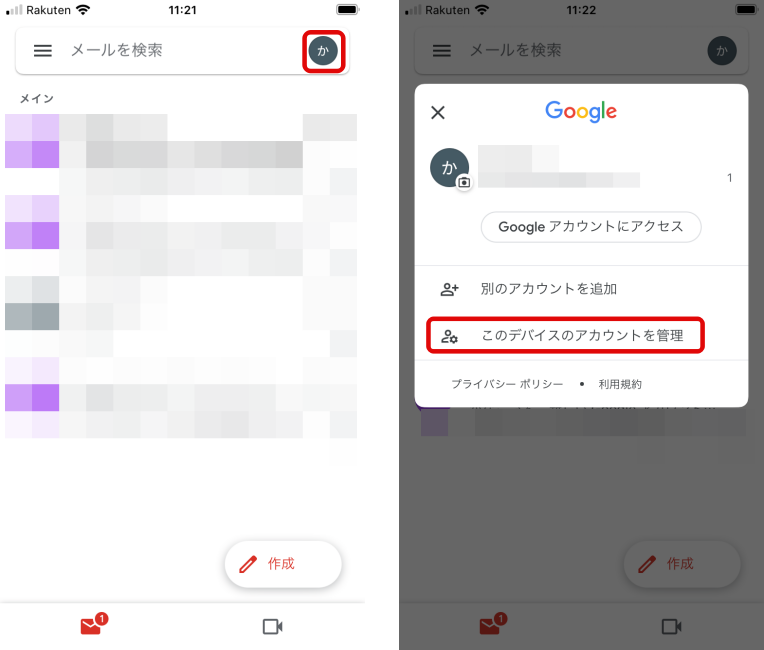
2.複数のGoogleアカウントを持っている場合、全てのアカウントで「このデバイスを削除」をタップします。
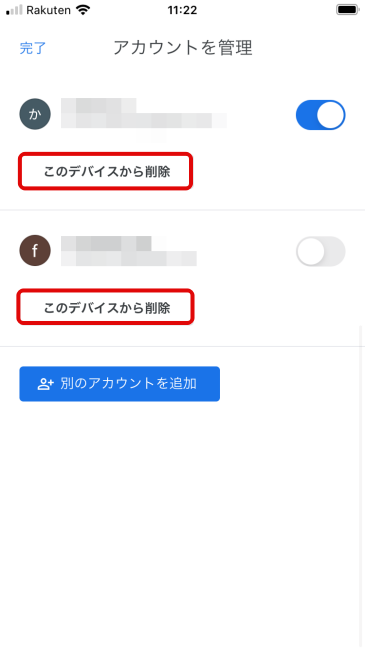
3.もう一度アプリを開き直し、メインで使っていきたいGoogleアカウントでログインすると変更が完了します。
メインで使うGoogleアカウントを変更する方法【Androidスマホ編】
1.Gmailアプリ内の右上のアイコンをタップし、「このデバイスのアカウントを管理」を開きます。
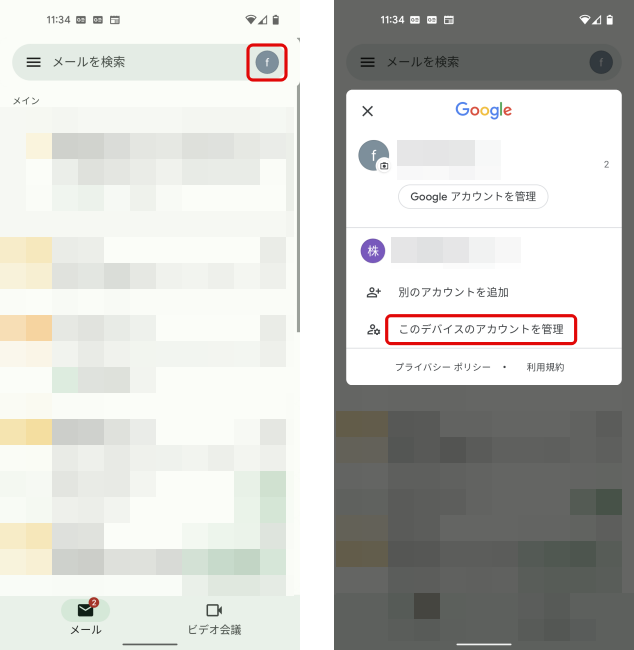
2.アカウント名をタップし、「アカウントの削除」を選択します。このアプリ内に複数アカウントがある場合、全てこの方法で削除していきます。
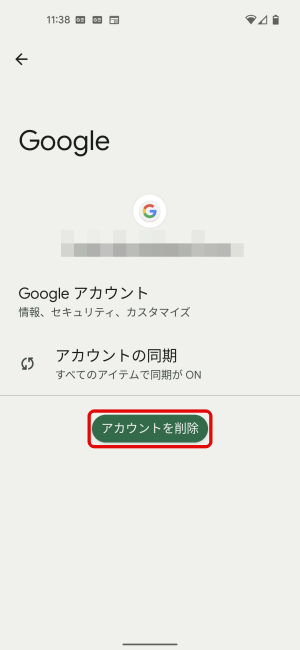
3.もう一度Gmailアプリを開き直して、メインで使っていきたいGoogleアカウントでログインすると変更が完了します。
メインで使うGoogleアカウントを変更する方法【PC編】
1.Google画面の右上にあるアイコンをクリックし、「すべてのアカウントからログアウトする」を選択します。
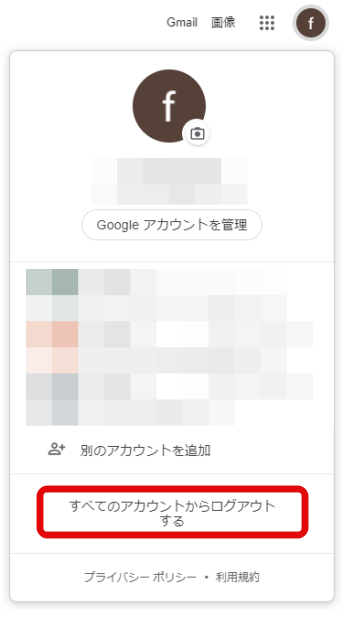
2. 「続行」をクリックします。
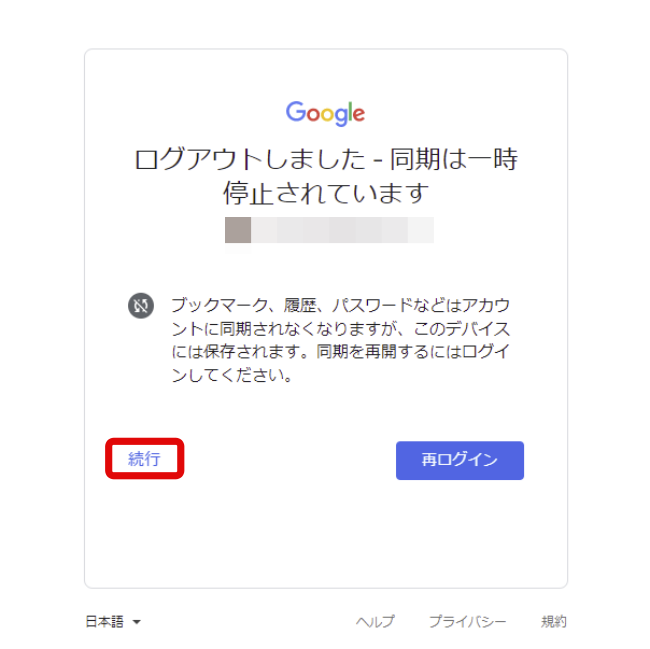
3.再度Googleのホーム画面へ戻り、右上にある「ログイン」をクリックします。複数のアカウントがログアウト状態になっているので、メインにしたいアカウントを選択し、ログインします。
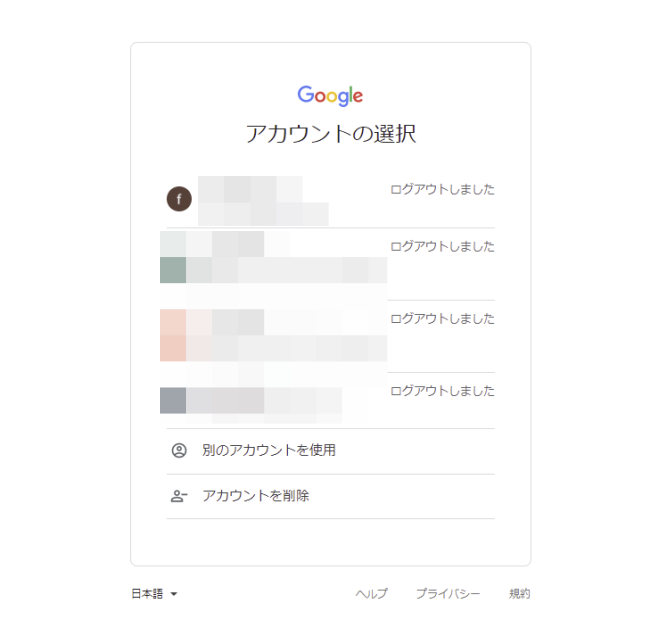
4.残りのアカウントにログインします。全てのアカウントをログアウトした後、最初にログインしたアカウントがメインのGoogleアカウントになります。
※データは2022年2月上旬時点での編集部調べ。
※情報は万全を期していますが、その内容の完全性・正確性を保証するものではありません。
※製品のご利用はあくまで自己責任にてお願いします。
文/末家はるか















 DIME MAGAZINE
DIME MAGAZINE













